Jak zresetować zamrożonego Galaxy S20: proste kroki do rozwiązania problemu
Mój Galaxy S20 jest zamrożony. Oto jak go zresetować! Zamrożenie Samsunga Galaxy S20 może być frustrujące, zwłaszcza gdy musisz użyć telefonu do …
Przeczytaj artykuł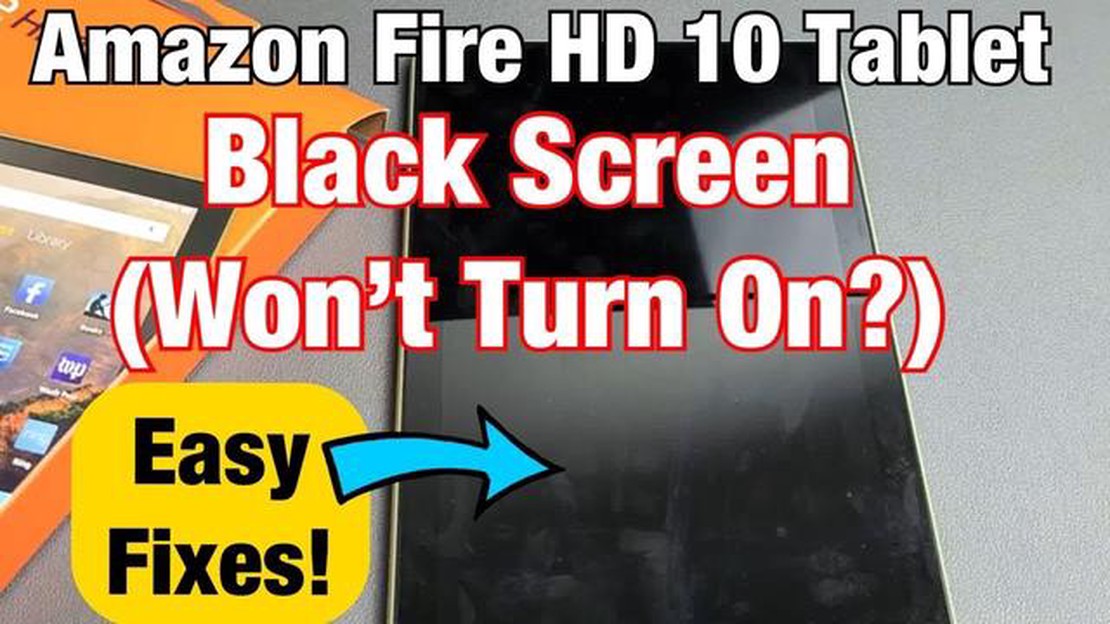
Tablety Amazon Fire to popularne urządzenia, które oferują szereg funkcji i funkcjonalności. Jednakże, jak każdy gadżet elektroniczny, mogą one czasami doświadczać problemów. Jednym z najczęstszych problemów, jakie mogą napotkać użytkownicy, jest brak możliwości włączenia tabletu Amazon Fire. Może to być frustrujące, zwłaszcza jeśli polegasz na swoim tablecie w codziennych zadaniach. Na szczęście istnieje kilka prostych rozwiązań, które mogą pomóc w rozwiązaniu tego problemu.
Po pierwsze, upewnij się, że tablet jest naładowany. Podłącz go do źródła zasilania za pomocą oryginalnej ładowarki i kabla. Pozostaw go podłączonego na co najmniej 15 minut, a następnie spróbuj włączyć go ponownie. Jeśli bateria była całkowicie rozładowana, powinno to rozwiązać problem. Jeśli nie, przejdź do następnego rozwiązania.
Jeśli tablet nadal się nie włącza, spróbuj wykonać twardy reset. Aby to zrobić, naciśnij i przytrzymaj przycisk zasilania przez około 20 sekund. Zwolnij przycisk, a następnie naciśnij go ponownie, aby włączyć tablet. Twardy reset może pomóc naprawić drobne usterki oprogramowania, które mogą uniemożliwiać włączenie tabletu.
Jeśli powyższe rozwiązania nie zadziałały, może to być oznaką poważniejszego problemu sprzętowego. W takim przypadku zaleca się skontaktowanie z pomocą techniczną Amazon w celu uzyskania dalszej pomocy. Mogą oni pomóc zdiagnozować problem i zapewnić odpowiednie rozwiązania lub w razie potrzeby zorganizować wymianę.
Pamiętaj, że kroki rozwiązywania problemów mogą się różnić w zależności od konkretnego modelu tabletu Amazon Fire. Zawsze zapoznaj się z instrukcją obsługi lub oficjalną stroną pomocy technicznej Amazon, aby uzyskać instrukcje i porady dotyczące konkretnego modelu.
Jeśli tablet Amazon Fire nie włącza się, może to być dość frustrujące. Istnieje jednak kilka prostych rozwiązań, które można wypróbować przed zwróceniem się o profesjonalną pomoc. Oto kilka kroków rozwiązywania problemów, które mogą pomóc w rozwiązaniu problemu:
Jeśli żadne z tych rozwiązań nie rozwiąże problemu Amazon Fire Tablet nie włącza się, zaleca się skontaktowanie się z obsługą klienta Amazon lub skorzystanie z profesjonalnej pomocy w celu uzyskania dalszej pomocy.
Jeśli tablet Amazon Fire nie włącza się, pierwszą rzeczą, którą należy sprawdzić, jest źródło zasilania. Oto kilka kroków, które można podjąć, aby rozwiązać problem z zasilaniem:
Jeśli tablet Amazon Fire nadal nie włącza się po wypróbowaniu tych kroków, może to oznaczać problem sprzętowy z urządzeniem. W takim przypadku zaleca się skontaktowanie z obsługą klienta Amazon lub oddanie tabletu do profesjonalnego serwisu w celu uzyskania dalszej pomocy.
Czytaj także: Jak naprawić wewnętrzny błąd harmonogramu wideo w systemie Windows
Jeśli tablet Amazon Fire nadal nie włącza się po wypróbowaniu powyższych rozwiązań, możesz wykonać twardy reset, aby rozwiązać problem. Twardy reset usunie wszelkie tymczasowe usterki oprogramowania, które mogą powodować, że urządzenie się nie włącza.
Jeśli twardy reset się powiedzie, tablet Amazon Fire powinien teraz włączyć się normalnie. Jeśli nie, może być konieczne skontaktowanie się z obsługą klienta Amazon w celu uzyskania dalszej pomocy lub rozważenie uzyskania profesjonalnej pomocy.
Jeśli tablet Amazon Fire nie włącza się, jednym z możliwych rozwiązań jest aktualizacja oprogramowania. Może to pomóc rozwiązać wszelkie błędy oprogramowania lub problemy, które mogą powodować problem.
Oto kroki, aby zaktualizować oprogramowanie na tablecie Amazon Fire:
Czytaj także: Jak naprawić system poważnie uszkodzony przez cztery wirusy - szybkie i skuteczne rozwiązania
Po zakończeniu aktualizacji sprawdź, czy tablet Amazon Fire może się teraz włączyć. Jeśli nie, może być konieczne wypróbowanie innych kroków rozwiązywania problemów.
Uwaga: Ważne jest, aby aktualizować swoje urządzenie do najnowszych aktualizacji oprogramowania, aby zapewnić optymalną wydajność i stabilność.
Jeśli tablet Amazon Fire nie włącza się, najpierw spróbuj ładować go przez co najmniej 30 minut, a następnie spróbuj włączyć go ponownie. Jeśli nadal się nie włącza, spróbuj wykonać twardy reset, przytrzymując przycisk zasilania przez 20 sekund. Jeśli żadne z tych rozwiązań nie zadziała, konieczne może być skontaktowanie się z pomocą techniczną Amazon w celu uzyskania dalszej pomocy.
Jeśli tablet Amazon Fire nie włącza się nawet po naładowaniu, może to oznaczać problem z baterią lub kablem do ładowania. Spróbuj użyć innego kabla do ładowania i upewnij się, że jest on prawidłowo podłączony do źródła zasilania. Jeśli tablet nadal się nie włącza, może to oznaczać problem sprzętowy wymagający profesjonalnej naprawy.
Tak, istnieje kilka kroków rozwiązywania problemów, które można wypróbować przed skontaktowaniem się z obsługą klienta. Najpierw upewnij się, że tablet jest naładowany, podłączając go do źródła zasilania na co najmniej 30 minut. Następnie spróbuj wykonać twardy reset, przytrzymując przycisk zasilania przez 20 sekund. Jeśli te kroki nie zadziałają, konieczne może być skontaktowanie się z obsługą klienta w celu uzyskania dalszej pomocy.
Może być kilka powodów, dla których tablet Amazon Fire nie włącza się. Możliwe, że bateria jest całkowicie rozładowana i wymaga naładowania. Możliwe jest również, że nastąpiła aktualizacja oprogramowania lub usterka, która uniemożliwia włączenie tabletu. Spróbuj ładować tablet przez co najmniej 30 minut i wykonaj twardy reset, przytrzymując przycisk zasilania przez 20 sekund. Jeśli te kroki nie zadziałają, skontaktuj się z pomocą techniczną Amazon w celu uzyskania dalszej pomocy.
Jeśli tablet Amazon Fire jest stosunkowo nowy i nagle przestał się włączać, najpierw spróbuj ładować go przez co najmniej 30 minut, a następnie spróbuj włączyć go ponownie. Jeśli nadal się nie włącza, spróbuj wykonać twardy reset, przytrzymując przycisk zasilania przez 20 sekund. Jeśli te kroki nie zadziałają, może być konieczne skontaktowanie się z pomocą techniczną Amazon w celu naprawy gwarancyjnej lub wymiany.
Mój Galaxy S20 jest zamrożony. Oto jak go zresetować! Zamrożenie Samsunga Galaxy S20 może być frustrujące, zwłaszcza gdy musisz użyć telefonu do …
Przeczytaj artykułJak włączyć lub wyłączyć widok internetowy Androida? Android WebView to komponent, który pozwala aplikacjom na wewnętrzne wyświetlanie stron …
Przeczytaj artykułGalaxy S8 pokazuje błąd “powolne ładowanie … Użyj ładowarki dostarczonej z urządzeniem.” Jeśli jesteś posiadaczem Samsunga Galaxy S8, być może …
Przeczytaj artykułJak naprawić błąd blokowania wiadomości na Samsungu? Jeśli korzystasz z telefonu Samsung i napotkałeś błąd “Blokowanie wiadomości jest aktywne”, nie …
Przeczytaj artykułOczekujący błąd transakcji steam: nie można kupić gier? naprawiono! Zespół programistów popularnej platformy do gier Steam z powodzeniem naprawił …
Przeczytaj artykułJak usunąć zapamiętane konta na Instagramie Instagram to popularna platforma mediów społecznościowych, która umożliwia użytkownikom udostępnianie …
Przeczytaj artykuł